Maison >Les sujets >word >Partage pratique de compétences Word : Comment rédiger des documents à la vitesse de la lumière ?
Partage pratique de compétences Word : Comment rédiger des documents à la vitesse de la lumière ?
- 青灯夜游avant
- 2023-04-06 17:25:015201parcourir

Les employés de bureau quotidiens ont toujours besoin de modifier divers documents Word. Ainsi, la qualité d'un article Word dépend du facteur de mise en page !
Par exemple, lorsque nous obtenons un document Word comme indiqué ci-dessous, savez-vous comment le composer rapidement ?
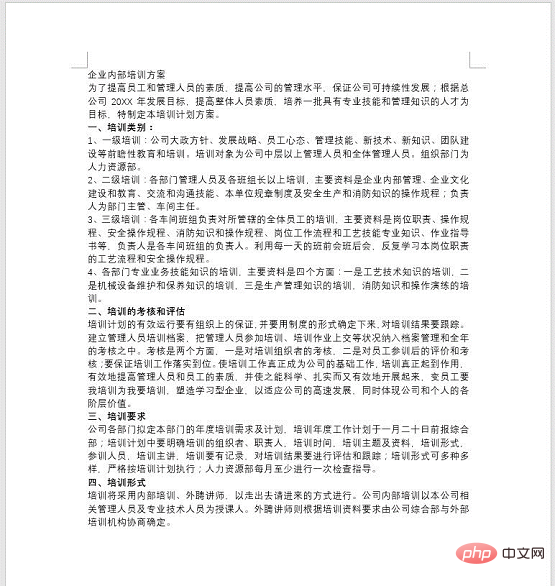
Le texte dense a l'air si fatigant. Comment puis-je organiser rapidement chaque paragraphe de texte et le hiérarchiser comme l'image ci-dessous ?
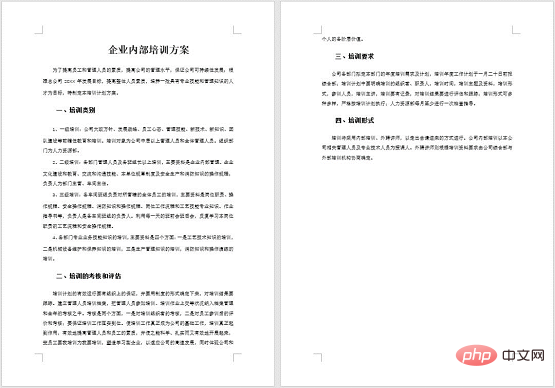
Beaucoup de gens ne pourront peut-être pas le terminer même après y avoir passé une heure ou deux ! En fait, ce n’est pas nécessaire, cela peut être fait rapidement en quelques minutes seulement. Ensuite, l'éditeur partagera avec vous une méthode de composition à la vitesse de la lumière. Apprenons ensemble et utilisons cette méthode pour améliorer rapidement vos compétences en composition Word !
La méthode de fonctionnement spécifique est la suivante :
Étape 1 : Définissez le titre. Tout d'abord, placez le curseur de la souris sur le texte du titre, puis cliquez sur le bouton [Démarrer, -[Style] et sélectionnez le style "Titre 1" dans la zone de liste contextuelle.
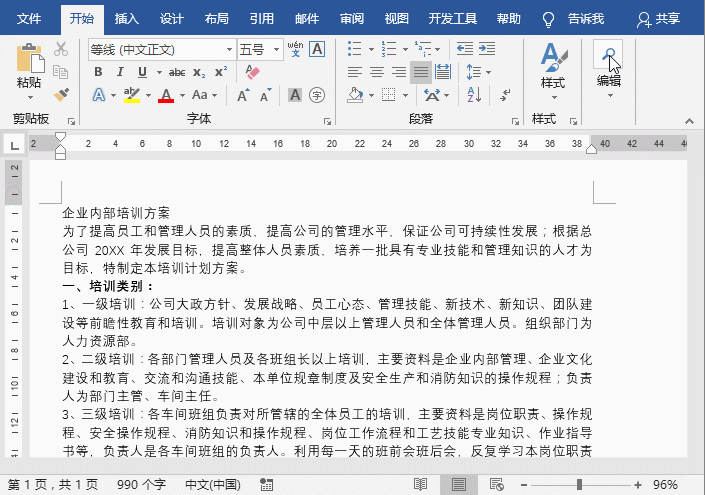
Étape 2 : Définissez le titre secondaire. Sélectionnez le sous-titre, puis cliquez sur le bouton [Démarrer]-[Modifier]-[Sélectionner], sélectionnez la commande "Sélectionner un texte avec un format similaire" dans le menu contextuel, vous pouvez sélectionner tous les mêmes titres dans le document actuel, et puis sélectionnez [Style] Sélectionnez le style "Titre 2" dans la zone de liste.
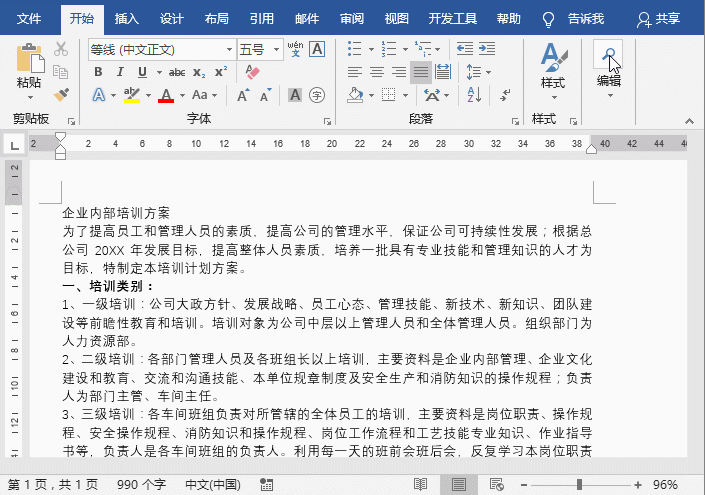
En ce moment, certains amis peuvent avoir des questions : Pourquoi le format du texte est-il différent de l'image ci-dessus après avoir appliqué le style de titre ? Que se passe-t-il?
C'est parce que l'éditeur a défini à l'avance le style de titre dont il a besoin avant la composition. Comment le définir ? Ici, nous prenons la définition du style de texte comme exemple pour présenter la méthode de fonctionnement :
Cliquez sur le bouton [Démarrer]-[Style], cliquez avec le bouton droit sur le titre ou le style de texte qui doit être défini dans la liste contextuelle " Style "Texte", sélectionnez la commande "Modifier" dans le menu contextuel pour ouvrir la boîte de dialogue "Modifier le style", dans laquelle vous pouvez définir le format du texte, y compris la police et la taille de la police. , la couleur de la police, l'alignement, etc. Vous pouvez également cliquer sur le bouton "Format" dans le coin inférieur gauche pour définir un formatage plus détaillé des polices, des paragraphes, des effets de texte, etc. Une fois les paramètres terminés, cliquez sur "OK".
À ce stade, la mise en page de cet article est terminée ! L'effet est le suivant : 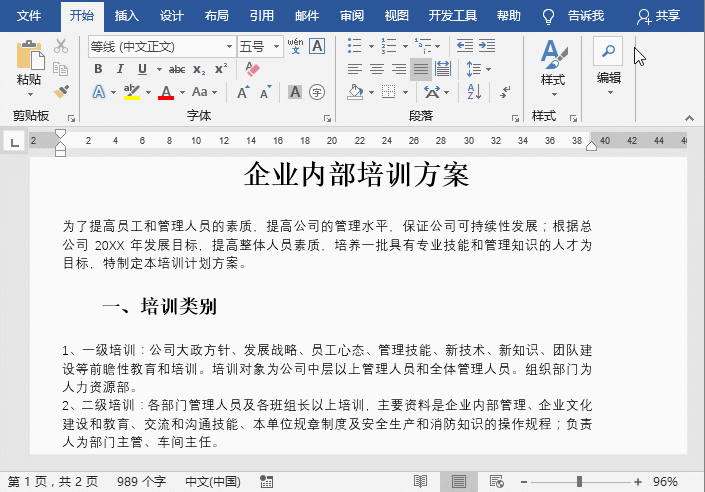
N'est-ce pas très simple et rapide, juste quelques-uns ! étapes ! 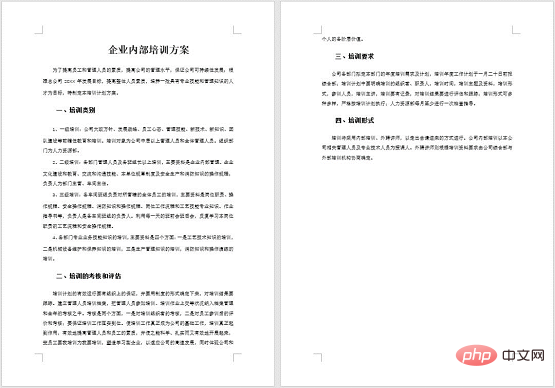
Tutoriel Word
"Ce qui précède est le contenu détaillé de. pour plus d'informations, suivez d'autres articles connexes sur le site Web de PHP en chinois!
Articles Liés
Voir plus- Partage de conseils pratiques sur Word : La position du pied de page peut être ajustée comme ceci !
- Partager des compétences pratiques en Word : 3 compétences pour améliorer l'efficacité du travail
- Partage pratique de compétences Word : résumé de la saisie de diverses compétences en ligne
- Partage de conseils pratiques sur les mots : plusieurs méthodes pour compter le nombre de mots des documents
- Partage pratique de compétences Word : Comment utiliser les notes de bas de page et les notes de fin
- Partager des compétences pratiques en Word : 2 astuces pour résoudre facilement la disposition de plusieurs images !

